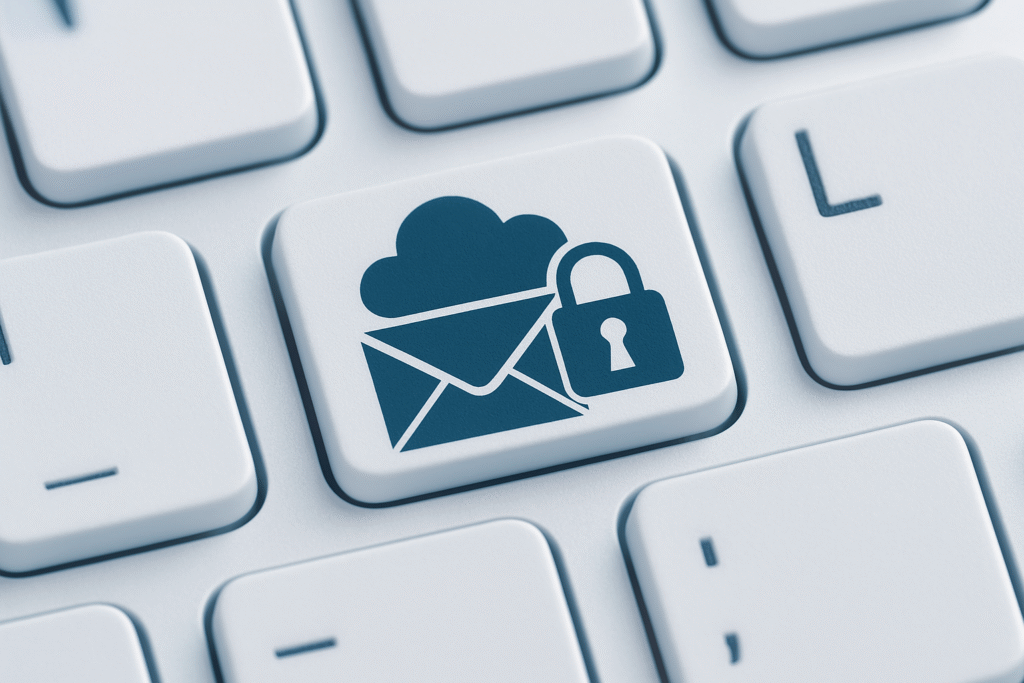Definition und Zweck von Teams
Microsoft Teams ist das zentrale Kollaborations-Tool in Microsoft 365. Teams bietet eine Vielzahl von Funktionen, die für effektive Zusammenarbeit und Kommunikation unerlässlich sind. Dazu gehören Chat- und Videokonferenzfunktionen, Tools für die Zusammenarbeit an Dokumenten in Echtzeit, Aufgabenmanagement, und Integration mit anderen Microsoft Anwendungen sowie eine Vielzahl von Drittanbieter-Apps.
Zweck von Microsoft Teams
Der primäre Zweck von Microsoft Teams besteht darin, ein zentrales, digitales Umfeld zu schaffen, in dem Teams effizient zusammenarbeiten und kommunizieren können. Teams ist sowohl für kleine Arbeitsgruppen als auch für große Organisationen skalierbar und kann in verschiedenen Szenarien genutzt werden, einschließlich:
- Projektmanagement: Teams kann dazu genutzt werden, Projekte zu verwalten, indem es einen Raum zur Verfügung stellt, in dem alle Projektmitglieder zusammenkommen, Aufgaben verwalten, Dokumente gemeinsam bearbeiten und über den Projektfortschritt diskutieren können.
- Abteilungsweite Kommunikation: Teams kann als Plattform für die gesamte Kommunikation innerhalb einer Abteilung oder Organisation dienen. Mitarbeiter können Chat-Funktionen nutzen, um in Echtzeit zu kommunizieren, und Kanäle können genutzt werden, um Kommunikationsthemen zu strukturieren.
- Integration und Automatisierung von Arbeitsabläufen: Durch die Integration mit anderen Microsoft 365-Anwendungen und Drittanbieter-Apps ermöglicht Teams die Automatisierung von Arbeitsabläufen und bietet eine zentralisierte Plattform für den Zugriff auf verschiedene Tools.
- Meetings und Live-Events: Teams bietet Funktionen für Videokonferenzen, die für Meetings, Webinare und Live Events genutzt werden können. Es ermöglicht auch die Aufnahme von Meetings, Bildschirmfreigaben und die Nutzung von Whiteboards.
Strukturierung der Arbeit in Teams
Microsoft Teams ist eine mächtige Plattform für die Zusammenarbeit und Kommunikation in Organisationen. Eines der Schlüsselelemente für eine effektive Nutzung von Teams ist die ordnungsgemäße Strukturierung der Arbeit. Hier sind einige Tipps, wie Sie Ihre Arbeit in Teams
organisieren können:
- Verwendung von Teams und Kanälen: Teams sollten zur Organisation großer Projekte oder Abteilungen verwendet werden, während Kanäle dazu dienen, bestimmte Themen oder Aufgaben innerhalb eines Teams zu strukturieren. Zum Beispiel könnte ein Unternehmen ein Team für jede Abteilung haben (z.B. Vertrieb, Marketing, HR) und dann Kanäle innerhalb dieser Teams für spezifische Projekte oder Aufgaben.
- Strukturierung von Kanälen: In jedem Team können Sie verschiedene Kanäle erstellen, um unterschiedliche Diskussionsthemen oder Projekte zu trennen. Sie könnten beispielsweise separate Kanäle für Marketingstrategien, Kampagnenplanung und Social-Media-Management innerhalb eines Marketing Teams haben.
- Nutzung von Tabs: Tabs in Teams ermöglichen es Ihnen, wichtige Dateien, Apps und Dienste an einem Ort zu speichern. Sie können beispielsweise eine Registerkarte für ein gemeinsames Dokument, eine für ein Projektmanagement-Tool und eine für eine Anwendung wie Power BI haben.
- Verwendung von Aufgaben: Aufgaben in Teams sind eine effektive Möglichkeit, die Arbeit zu verwalten. Sie können Aufgaben erstellen, zuweisen und verfolgen, wodurch Sie den Fortschritt eines Projekts leicht überwachen können.
- Effektive Kommunikation: Klare und effektive Kommunikation ist entscheidend für eine erfolgreiche Zusammenarbeit. Verwenden Sie @Mentions, um bestimmte Personen anzusprechen, und stellen Sie sicher, dass alle Teammitglieder die Richtlinien und Erwartungen für die Kommunikation kennen.
Eine gut strukturierte Arbeit in Teams fördert die Zusammenarbeit, ermöglicht eine klare Kommunikation und erhöht die Produktivität. Es lohnt sich, Zeit in die Organisation Ihrer Teams und Kanäle zu investieren, um sicherzustellen, dass sie Ihren Anforderungen entsprechen und Ihnen helfen, Ihre Ziele zu erreichen.
Private Channels in Teams: Wann & wie sie genutzt werden sollten
Microsoft Teams bietet die Möglichkeit, private Kanäle zu erstellen. Diese Funktion kann hilfreich sein, wenn Sie Informationen und Diskussionen innerhalb eines bestehenden Teams auf eine spezifische Gruppe von Personen beschränken möchten. In diesem Abschnitt werden wir untersuchen, wann und wie private Kanäle am besten genutzt werden können.
Was sind private Kanäle?
Ein privater Kanal in Microsoft Teams ist ein spezialisierter Kanal, der nur für eine ausgewählte Gruppe von Mitgliedern eines bestehenden Teams, für deren Zusammenarbeit, sichtbar ist. Während in einem Standardkanal alle Mitglieder des Teams die Diskussionen sehen und daran teilnehmen können, können in einem privaten Kanal nur diejenigen Mitglieder teilnehmen, die speziell dafür eingeladen wurden.
Wann sollten private Kanäle genutzt werden?
Private Kanäle sind besonders nützlich, wenn Sie eine sichere Umgebung für vertrauliche Diskussionen benötigen. Einige Beispiele, wann private Kanäle idealerweise genutzt werden können, sind:
- Vertrauliche Projekte: Wenn ein Team an einem vertraulichen Projekt arbeitet, das nicht für das gesamte Team zugänglich sein soll, kann ein privater Kanal genutzt werden, um sicherzustellen, dass nur die relevanten Teammitglieder Zugriff auf die damit verbundenen Diskussionen und Dateien haben.
- Abteilungsinterne Diskussionen: Innerhalb eines größeren Teams, wie z.B. einem Unternehmens- oder Abteilungsteam, können private Kanäle genutzt werden, um spezifische Themen zu besprechen, die nur für eine Untergruppe von Mitgliedern relevant sind.
- Management-Diskussionen: In Teams, in denen sowohl Management als auch Mitarbeiter vorhanden sind, können private Kanäle für Diskussionen genutzt werden, die nur für das Management relevant sind.
Wie erstelle ich einen privaten Kanal?
Um einen privaten Kanal zu erstellen, folgen Sie diesen Schritten:
Klicken Sie innerhalb des relevanten Teams auf „Mehr Optionen“ (…), und wählen Sie dann „Kanal hinzufügen“.
- Geben Sie den Namen und die Beschreibung des Kanals ein.
- Wählen Sie unter „Datenschutz“ die Option „Privat – Nur zugänglich für eine spezifische Gruppe von Personen innerhalb des Teams„.
- Klicken Sie auf „Weiter“ und fügen Sie die gewünschten Mitglieder hinzu, die Zugriff auf den privaten Kanal haben sollen.
- Klicken Sie auf „Kanal erstellen„, um den Erstellungsprozess abzuschließen.
Private Kanäle in Microsoft Teams sind ein wertvolles Werkzeug für die Begrenzung des Zugriffs und die Sicherstellung der Vertraulichkeit. Durch das Verständnis, wann und wie sie genutzt werden sollten, können Sie die Effektivität Ihrer Teams verbessern und sicherstellen, dass vertrauliche Informationen geschützt sind.
Sie können auch einen Gast zu einem privaten Channel hinzufügen, sofern dieser bereits Teil des Teams ist. Gehen Sie dann zum privaten Kanal und klicken Sie auf die 3 Punkte. Nun öffnet sich ein Menü, in welchem Sie „Mitglieder hinzufügen“ auswählen. Geben Sie Name oder E-Mail-Adresse der entsprechenden Person ein und schließen Sie den Prozess ab.
Teams Zusammenarbeit mit Externen: Möglichkeiten & Best Practices
Microsoft Teams ermöglicht nicht nur die interne Zusammenarbeit innerhalb Ihrer Organisation, sondern bietet auch umfangreiche Funktionen für die Zusammenarbeit mit externen Partnern, Kunden, Lieferanten und anderen Beteiligten.
Im Folgenden werden wir die Möglichkeiten dieser externen Zusammenarbeit in Microsoft
Teams erkunden und einige Best Practices für eine effektive und sichere externe Zusammenarbeit vorstellen.
Möglichkeiten der externen Teams Zusammenarbeit
Es gibt zwei Hauptmöglichkeiten, externe Benutzer in Microsoft Teams zu integrieren: Gäste und externe Zugriffe.
- Gastzugriff: Mit dem Gastzugriff können Sie externe Benutzer in Teams und Kanäle einladen, wo sie chatten, an Meetings teilnehmen, Dateien teilen und vieles mehr können, genau wie interne Benutzer. Gäste haben Zugang zu den Teams und Kanälen, zu denen sie hinzugefügt wurden, und können auch an Teams-Besprechungen und -Gesprächen teilnehmen.
- Externer Zugriff (Föderation): Der externe Zugriff ermöglicht Benutzern aus anderen Domänen, mit Ihren Teams zu chatten und an Teams-Besprechungen teilzunehmen. Im Gegensatz zum Gastzugriff haben externe Benutzer jedoch keinen Zugriff auf die Teams oder Kanaldokumente Ihres Teams.
Best Practices für die Teams Zusammenarbeit mit Externen
Wenn Sie mit externen Benutzern zusammenarbeiten, ist es wichtig, einige Best Practices zu befolgen, um die Sicherheit und Effektivität der Zusammenarbeit zu gewährleisten.
- Klare Richtlinien setzen: Stellen Sie sicher, dass klare Richtlinien für die externe Zusammenarbeit bestehen. Diese sollten den Umfang der externen Zusammenarbeit, die erwarteten Verhaltensweisen und die Verantwortlichkeiten der Benutzer klar definieren.
- Rollen und Berechtigungen verwalten: Stellen Sie sicher, dass externe Benutzer nur die
erforderlichen Berechtigungen erhalten. Beispielsweise sollten Sie den Gastzugriff verwenden, wenn externe Benutzer vollen Zugang zu Teams und Kanälen benötigen, und den externen Zugriff verwenden, wenn sie nur an Chats und Besprechungen teilnehmen müssen. - Datenschutz und Compliance beachten: Stellen Sie sicher, dass alle externen Zusammenarbeitstools den Datenschutz- und Compliance-Anforderungen Ihrer Organisation entsprechen. Verwenden Sie Funktionen wie Datenverlustprävention (DLP) und Informationsbarrieren, um sensible Daten zu schützen.
- Training und Unterstützung anbieten: Stellen Sie sicher, dass sowohl interne als auch externe Benutzer die notwendige Schulung und Unterstützung erhalten, um Microsoft Teams für die Zusammenarbeit effektiv zu nutzen. Bieten Sie Ressourcen und Anleitungen an, um den Benutzern den Einstieg zu erleichtern.
- Externe Freigabe überwachen: Überprüfen und überwachen Sie regelmäßig externe Freigabeaktivitäten, um sicherzustellen, dass der Zugriff nur den erforderlichen Personen oder Organisationen gewährt wird. Dies trägt dazu bei, die Kontrolle über Ihre Daten zu behalten und verhindert unbefugten Zugriff. Sie können sich selbst hier einen Gefallen tun, indem Sie ein Ablaufdatum der Rechte für Externe festlegen. So stellen Sie sicher, dass Externe Zugriffsrechte nicht länger als nötig haben.
Teilen von Channels: Mit/Ohne Beitritt zum Team
In diesem Kapitel werden wir diskutieren, wie Sie Channels mit und ohne Beitritt zum Team teilen können.
Channels teilen mit Beitritt zum Team
Wenn Sie einen Channel mit einer Person teilen möchten, die noch kein Mitglied Ihres Teams ist, müssen Sie diese Person zunächst zum Team hinzufügen. Folgen Sie dazu diesen Schritten:
- Gehen Sie zum gewünschten Team und klicken Sie auf „Mehr Optionen“ (dargestellt durch drei Punkte neben dem Teamnamen).
- Klicken Sie auf „Mitglieder hinzufügen„.
- Geben Sie den Namen, die E-Mail-Adresse oder die Telefonnummer der Person ein, die Sie einladen
möchten, und klicken Sie auf „Hinzufügen„.
Sobald die Person dem Team beigetreten ist, hat sie Zugang zu allen Standardkanälen im Team und kann an Diskussionen teilnehmen, Dateien ansehen und Meetings einrichten.
Channels teilen ohne Beitritt zum Team
Es kann vorkommen, dass Sie einen Channel mit jemandem teilen möchten, der nicht Mitglied Ihres Teams werden soll. Hier kommen private Channels und Gastzugänge ins Spiel. Private Channels erlauben es Ihnen, einen Channel innerhalb Ihres Teams zu erstellen, der nur für bestimmte Mitglieder sichtbar ist. Gastzugänge ermöglichen es Ihnen, externe Benutzer einzuladen, auf bestimmte Teams und Channels zuzugreifen.
Um einen privaten Channel zu erstellen und einen Gast einzuladen, folgen Sie diesen Schritten:
- Klicken Sie im gewünschten Team auf „Mehr Optionen“ und dann auf „Kanal hinzufügen„.
- Geben Sie einen Namen und eine Beschreibung für den privaten Channel ein.
- Wählen Sie unter „Datenschutz“ die Option „Privat – Nur zugänglich für eine spezifische Gruppe von Personen innerhalb des Teams„.
- Klicken Sie auf „Weiter“ und fügen Sie die gewünschten Mitglieder hinzu, die Zugriff auf den privaten Channel haben sollen.
- Klicken Sie auf „Kanal erstellen„.
Gastbenutzer haben in dem privaten Channel die gleichen Funktionen wie in Standardkanälen, aber sie haben keinen Zugriff auf die anderen Channels des Teams. Sie können also sicher Inhalte mit ihnen teilen, ohne ihnen Zugang zu allen Informationen und Diskussionen Ihres Teams zu gewähren.
Fazit
Als wir uns mit Teams befassten, stellten wir fest, dass es eine optimale App für Teamarbeit und Kommunikation ist. Mit seinen umfassenden Funktionen, die von Chat-, Video-, Anruf- und Meeting-Funktionen bis hin zur Zusammenarbeit an Dokumenten in Echtzeit reichen, bietet Teams eine leistungsfähige Plattform für die Zusammenarbeit und Kommunikation im Team. Dabei sind insbesondere die Private Channels und die Möglichkeit zur Zusammenarbeit mit externen Partnern wichtige Faktoren, die Teams von anderen Plattformen abheben.
Bei Fragen oder Anregungen zum Thema New Work, zur Microsoft Welt oder zu Collaboration Tools stehen wir Ihnen gerne beratend zur Seite. Wir freuen uns auf Ihre Kontaktaufnahme.
Weitere Blogartikel aus Bereichen, die von New Work, über Microsoft 365 bis hin zu Sustainable IT reichen, finden Sie auf unserer Blogseite.
Kostenloses Whitepaper
OneDrive, Teams & SharePoint

Ein Leitfaden zur Entscheidung und Nutzung von OneDrive, Teams & SharePoint.
- Funktionen
- Einsatzgebiete
- Pest Practices
- Empfehlungen
Kostenloses Whitepaper
Sie sehen gerade einen Platzhalterinhalt von HubSpot. Um auf den eigentlichen Inhalt zuzugreifen, klicken Sie auf die Schaltfläche unten. Bitte beachten Sie, dass dabei Daten an Drittanbieter weitergegeben werden.
Mehr Informationen